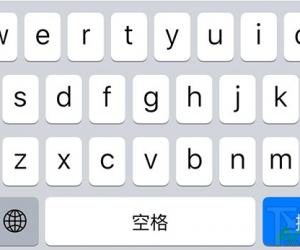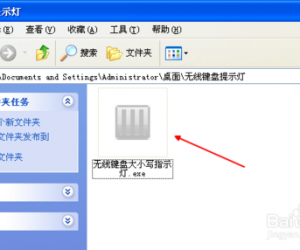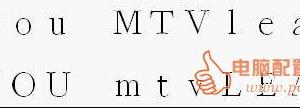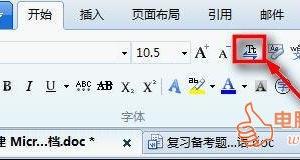大小写提示符号A怎么开启或关闭?
发布时间:2016-08-02 12:06:25作者:知识屋
一些电脑设计了大小写提示符号(A),给需要的用户以很大的方便,尤其是一些登录密码必须是大小写混合才可以的情况下,这个提示对正确判断当前的大小写状态很有帮助。当然,也有用户不喜欢这个提示,其实这个大小写提示是可以设置的(开启或关闭),下面小编就为大家详细介绍一下,来看看吧!

方法/步骤
比如屏幕中半透明显示小房子中有一个A字图标,表示现在是大写状态。

如果这个A字上有斜杠,则表示此时处于小写状态。

设置方法:使用鼠标右键点击桌面空白处→在弹出的菜单中点击屏幕分辨率。

屏幕分辨率→高级设置。

显示属性→屏幕显示。

如果不想要显示,取消启用屏幕显示选项前的对勾→确定即可。还可以设置成显示几秒之后自动消失。

不同的品牌会有不同的提示,这不是操作系统中标配程序,如要去除可以卸载键盘加强程序,但是一些快捷键可能会没有了,这个还是需要用户自行决定如何取舍。

以上就是大小写提示符号A怎么开启或关闭方法介绍,操作很简单的,大家学会了吗?希望这篇文章能对大家有所帮助!
相关知识
软件推荐
更多 >-
1
 一寸照片的尺寸是多少像素?一寸照片规格排版教程
一寸照片的尺寸是多少像素?一寸照片规格排版教程2016-05-30
-
2
新浪秒拍视频怎么下载?秒拍视频下载的方法教程
-
3
监控怎么安装?网络监控摄像头安装图文教程
-
4
电脑待机时间怎么设置 电脑没多久就进入待机状态
-
5
农行网银K宝密码忘了怎么办?农行网银K宝密码忘了的解决方法
-
6
手机淘宝怎么修改评价 手机淘宝修改评价方法
-
7
支付宝钱包、微信和手机QQ红包怎么用?为手机充话费、淘宝购物、买电影票
-
8
不认识的字怎么查,教你怎样查不认识的字
-
9
如何用QQ音乐下载歌到内存卡里面
-
10
2015年度哪款浏览器好用? 2015年上半年浏览器评测排行榜!